كيفية تسريع متصفح جوجل كروم على الأندرويد
بطبيعة الحال إن متصفح جوجل كروم على الأندرويد سريع وخفيف وسهل الاستخدام. ولكن بمرور الوقت، ستبدأ في الشعور بأنه أصبح يتباطأ في عملية التصفح وتحميل صفحات مواقع الإنترنت وهذا ناتج عن عدة أسباب مختلفة.
في حين أن سرعة الإنترنت نفسها قد تكون عامل أساسي في تباطؤ سرعة التصفح، ولكن إذا كنت سرعة الإنترنت تعمل معك بشكل طبيعي على جميع أجهزتك الأخرى المتصلة بالشبكة، فهذا يعني أن هناك شيء خاطئ على متصفح جوجل كروم في هاتفك الأندرويد.
ولذلك، في هذه المقالة سوف نستعرض لكم جميع الحلول الممكنة من أجل تسريع متصفح جوجل كروم على هواتفكم الأندرويد وباختصار شديد.
كيفية تسريع متصفح جوجل كروم على الأندرويد:
1- قم بتفعيل الوضع البسيط Lite Mode من إعدادات المتصفح
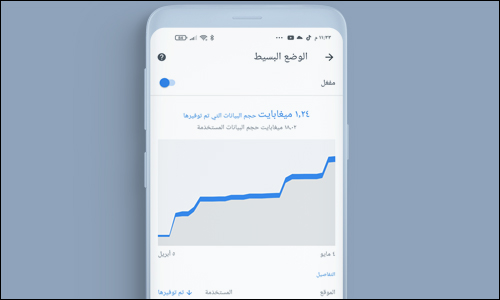
تم تطوير ميزة Lite في متصفح جوجل كروم من أجل العمل على ضغط البيانات التي يطلبها هاتفك أثناء تصفحك للإنترنت على خوادم جوجل بدلاً من أن تصل إليك مباشرة من خوادم الموقع الذي تتصفحه.
بمعنى أن جميع الصور ومقاطع الفيديو والرسوم المتحركة والإعلانات التي تتضمنها صفحات مواقع الإنترنت يتم ضغطها أولاً على خوادم جوجل ثم يرسلها إليك بحجم خفيف، وبالتالي هذا الأمر يساعد على تعزيز وتسريع سرعة تصفح مواقع الإنترنت.
ولكي تتمكن من تفعيل وضع Lite قم بفتح متصفح جوجل كروم، ثم انقر فوق رمز الثلاث نقاط من أعلى اليسار، ومن القائمة المنسدلة اختار الاعدادات، مرر الشاشة للأسفل حتى تصل إلى الوضع البسيط وتأكد من تفعيله.
2- حذف ملفات الكاش المؤقتة
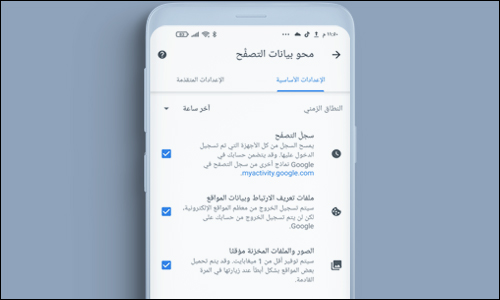
في الحقيقة ذاكرة الكاش المؤقتة هي شيء إيجابي لأنها مسؤولة عن تخزين بعض المعلومات والبيانات على ذاكرة الهاتف التي تحتاج إليها التطبيقات في كل مرة تحاول استخدامها. هذه البيانات تكون مطلوبة حتى لا يتم تنزيلها من على الإنترنت مرة ثانية، وبالتالي فهي تساعد على زيادة سرعة التصفح.
ولكن عندما تمتلئ ذاكرة الكاش المؤقتة الخاصة بأي تطبيق فقد تحدث عملية تفكك وانهيار للملفات مما يؤدي إلى تباطؤ في طريقة عمله بشكل صحيح، ولذلك من الضروري أن تقوم بتنظيف ذاكرة الكاش في أي تطبيق من وقت لآخر، وتطبيق جوجل كروم ليس استثناءً.
بعد تنظيف الذاكرة المؤقتة وفتح جوجل كروم لأول مرة، قد تلاحظ أنه أبطء من السرعة التي كنت تعتاد عليها، ولكن هذا الأمر لن يدوم طويلاً، بمرور الوقت سيعود إلى سرعته الطبيعية بعد الانتهاء من تنزيل المعلومات اللازمة وسيكون أسرع وسيعمل بشكل أفضل من السابق.
ولتنظيف ذاكرة الكاش قم بفتح تطبيق جوجل كروم على هاتفك، ومن أعلى اليسار انقر فوق أيقونة الثلاثة نقاط رأسية ومن القائمة المنسدلة انقر فوق السجل. الآن، انقر فوق محو بيانات التصفح. من أسفل تبويب “آخر ساعة” انقر على رمز السهم الصغير واختار جميع الأوقات ثم انقر بالأسفل على محو البيانات.
3- قم بتفعيل ميزة التحميل المُسبق للصفحات
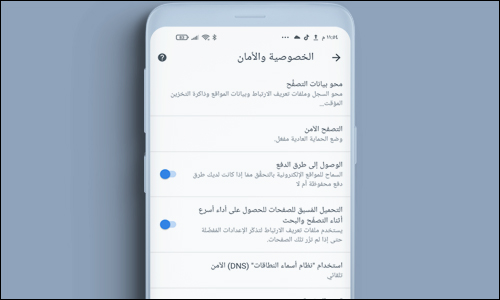
جوجل ذكية جداً، ذكية لدرجة أنها قادرة على التنبؤ بمواقع الإنترنت التي قد تود زيارتها قبل الدخول الفعلي إليها. هذه الميزة تجعل من تجربة التصفح أسرع كثيراً من وضع التصفح العادي.
الجانب السلبي الوحيد في هذه الميزة أنها تسرق بيانات الإنترنت، ولذلك إذا كنت لا تمانع في إضاعة بعض البيانات من باقة الإنترنت التي لديك، قم بتفعيل الميزة واستمتع بسرعة التصفح الأعلى.
لتتمكن من تفعيلها انقر فوق رمز الثلاثة نقاط الرأسية ومن القائمة المنسدلة انقر فوق الاعدادات ثم الخصوصية والأمان، ثم قم بتفعيل ميزة “التحميل المُسبق للصفحات للحصول على أداء أسرع أثناء التصفح والبحث“.
4- تأكد من تحديث متصفح جوجل كروم
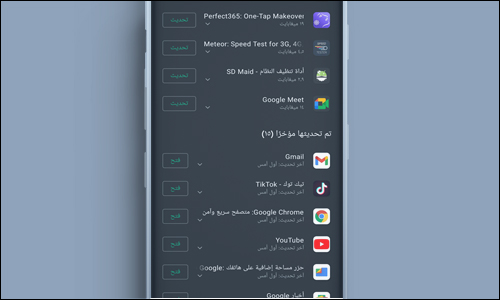
جوجل كروم واحد من المتصفحات التي تحصل على تحديثات كثيرة جداً بين كل حين والأخر. هذه التحديثات تساعد على تسريع جوجل كروم وإصلاح الأخطاء والمشاكل الفنية التي تواجه المستخدمين أثناء الاعتماد عليه في التصفح.
ولذلك، من الضروري التأكد أن المتصفح لديك يحصل على جميع التحديثات اللازمة له. للتأكد بنفسك، قم بفتح تطبيق متجر جوجل بلاي ومن الأعلى أنقر فوق أيقونة الحساب ثم تبويب تطبيقاتي وألعابي. ابحث عن التطبيقات التي تحتاج إلى تحديث، وإذا اتضح أن جوجل كروم من بينها فقم بتحديثه على الفور.
كلمة أخيرة
في الختام هناك بعض النصائح التي قد تساعد على تسريع جوجل كروم على الأندرويد ومن بينها ألا تقوم بفتح العديد من التبويبات في وقت واحد لأن هذه الطريقة تلتهم ذاكرة الوصول العشوائي من هاتفك بسرعة كبيرة وسوف تتسبب في إبطاء المتصفح بشكل ملحوظ.
أيضاً حاول أن تتأكد من عدم وجود تطبيقات تعمل في الخلفية تتسبب في سرقة حركة مرور الإنترنت منك أثناء تصفحك. في النهاية تأكد من نظافة هاتفك من أي فيروسات أو برامج ضارة لأن هناك بعض الفيروسات المستترة التي لا يمكن القبض عليها بسهولة وتتسبب في عرض الإعلانات أثناء وجودك على الإنترنت. جميع هذه العوامل قد تتسبب في إبطاء سرعة التصفح.
